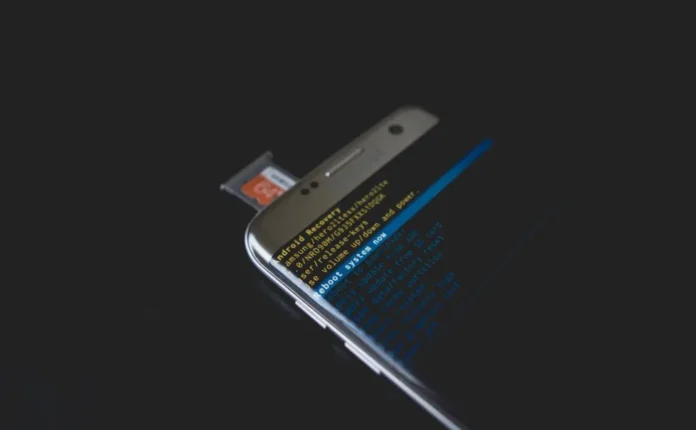Как и в случае с компьютером, почти каждое приложение, которое Вы установили на свой смартфон, пытается запуститься само, когда Вы включаете устройство. Это может быть хорошо, поскольку Вы получаете мгновенный доступ к функциям, предоставляемым различными приложениями. Однако слишком много хорошего может оказаться плохим. Т.е. если у Вас слишком много приложений, запускающихся вместе с устройством, время загрузки устройства резко возрастет, и оно может быстро замедлиться из-за нехватки системной памяти.
В отличие от Windows, в Android нет встроенной опции, позволяющей блокировать запуск приложений, но, к счастью, Вы можете сделать это с помощью сторонних ПЗУ или приложений. Чтобы избежать этого, вот несколько лучших приложений-менеджеров запуска для Android, которые Вы можете попробовать, чтобы управлять всеми приложениями, запускаемыми при загрузке.
Ознакомьтесь: 5 способов отключения программ запуска в Windows
Менеджер запуска Android 1. All-In-One Toolbox
Как следует из названия, All-In-One Toolbox состоит из целого набора инструментов для управления Вашим Android-смартфоном. Одним из таких инструментов является «Boot Speedup», который позволяет Вам отключать как установленные пользователем приложения, так и системные приложения всего несколькими нажатиями. Кроме модуля ускорения загрузки, в приложении есть и другие полезные инструменты, такие как очиститель мусора, пакетный деинсталлятор или установщик приложений, деинсталлятор системных приложений, поставщик системной информации, встроенный файловый менеджер, app mover, позволяющий перемещать приложения из памяти телефона на внешнюю SD-карту.
Приложение работает как с укорененными, так и с неукорененными устройствами. Однако, если Ваше устройство не укоренено, Вы не сможете получить доступ к некоторым дополнительным функциям из-за системных ограничений. Например, чтобы удалить системное приложение, Вы должны иметь root-доступ.
Как использовать его для остановки запускаемых приложений: Установите All-In-One Toolbox из Play Store и откройте его. Затем нажмите на значок портфеля, появившийся на верхней навигационной панели. Прокрутите вниз, найдите и выберите опцию «Boot Speedup». Теперь переключите кнопку рядом с приложениями в положение «Off», чтобы запретить им запускаться во время загрузки при включении устройства. Если Вы хотите, Вы можете запретить всем приложениям автоматически запускаться при загрузке, нажав на кнопку «Отключить все». Однако будьте осторожны при использовании этой опции, она может вызвать непредвиденные проблемы.
Цена: Приложение является бесплатным и содержит рекламу. Чтобы убрать рекламу, Вам необходимо приобрести месячную или годовую подписку.
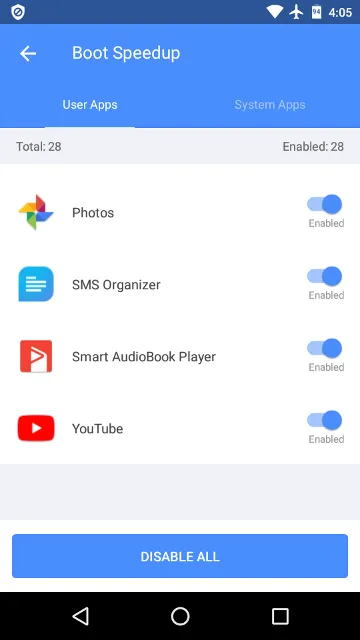
2. Assistant for Android
Assistant for Android — одно из любимых приложений, которое я использую ежедневно. Самое лучшее в Assistant for Android то, что это крошечное приложение и очень мало потребляет системных ресурсов. С помощью Assistant for Android Вы можете остановить автозапуск любого установленного пользователем приложения или системных приложений и служб во время загрузки. Все, что Вам нужно сделать, это выбрать приложение и переключить переключатель рядом с ним. Самое главное, Assistant for Android не прячет опции и не затрудняет их поиск. Почти все, что Вам нужно, аккуратно расположено на главном экране, так что Вы можете получить доступ к любому инструменту всего одним нажатием. Таким образом, с точки зрения удобства использования, программа получает довольно хорошую оценку.
Как использовать его для остановки запускаемых приложений: Установите программу Assistant for Android и откройте ее. На главном экране прокрутите вниз, найдите опцию «Startup Manager» и откройте ее. Теперь Вы можете увидеть установленные пользователем приложения. Если Вы проведете пальцем вправо, то увидите системные приложения и службы. Чтобы отключить автоматический запуск какого-либо приложения при загрузке, просто переведите переключатель рядом с ним в положение «Выключено».
Цена: Assistant для Android бесплатен и содержит рекламу. Вы можете удалить рекламу, купив ее в приложении.
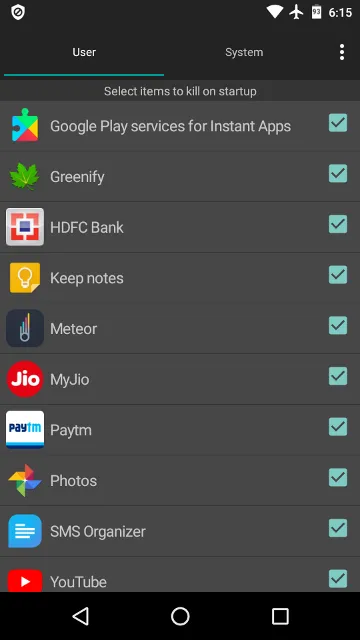
3. Startup Manager
Startup Manager — это очень простое приложение, которое специально разработано для борьбы с автозапускающимися приложениями. Ничего больше, ничего меньше. Фактически, оно было разработано теми же ребятами, которые создали приложение All-in-One Toolbox. При работе с приложением мне очень понравилось то, что Вы можете не только отключить автозапуск приложений, но и добавить приложение в список автозапуска, подобно черным и белым спискам. Эта функция особенно полезна, когда Вы хотите, чтобы приложение автоматически запускалось при загрузке Вашего устройства.
Как бы ни было хорошо это приложение, по какой-то причине размер шрифта в нем довольно мал, и иногда им бывает трудно пользоваться. Тем не менее, в моих тестах оно работало как надо. Если Вам не нравятся все дополнительные инструменты, которые Вы получаете от приложения All-In-One Toolbox, то Вы можете попробовать Startup Manager.
Как использовать его для остановки запуска приложений: Startup Manager довольно прост в использовании. Просто запустите приложение и нажмите на значок «X» рядом с названием приложения, и все готово. Чтобы добавить приложения в список запуска, перейдите на вкладку «Настройка» и нажмите на кнопку «Добавить элементы запуска».
Цена: Startup Manager бесплатен и содержит рекламу.
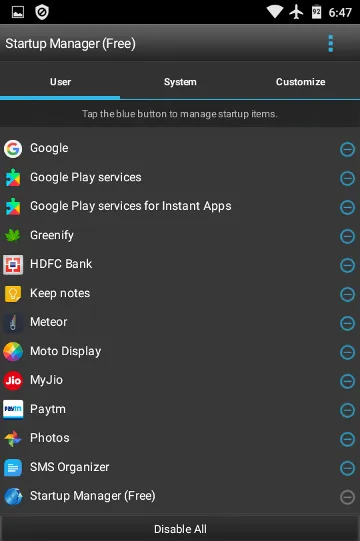
4. Boot Manager [Root]
Из всех приложений в этом списке BootManager — единственное приложение, которое требует, чтобы Ваше устройство было рутировано и на нем был установлен фреймворк Xposed. В противном случае приложение не будет работать так, как нужно. Как и Assistant for Android, BootManager — это маленькое приложение, которое делает то, о чем говорит, и при этом является простым и понятным в использовании. Просто выберите приложения, которые Вы хотите запускать при старте, и приложение автоматически отключит все остальные. Поскольку приложение работает с правами root, отключенное приложение не запустится, пока Вы не запустите его вручную или не выполните какое-либо запланированное задание. Если у Вас есть устройство с правами root, попробуйте BootManager и посмотрите, как он работает.
Как использовать эту программу для остановки запуска приложений: Установите приложение из Play Store и запустите его. На главном экране появится список всех приложений. В отличие от других приложений, где Вы выбираете приложение, которое хотите отключить, в Boot Manager Вам нужно выбрать приложение, которое должно запускаться при старте системы. Все приложения, не отмеченные галочкой, будут отключены автоматически. Это может показаться неинтуитивным, но поскольку у каждого из нас есть куча приложений, этот метод вполне логичен.
Цена: Boot Manager бесплатен и содержит рекламу.
Ознакомьтесь: 45 лучших Root-приложений для Android
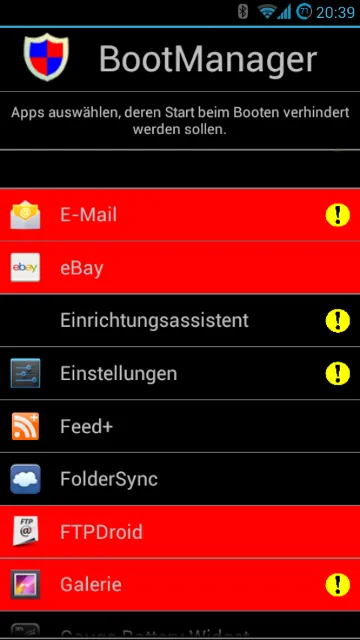
5. Advanced Task Manager
Advanced Task Manager — это еще одно приложение, позволяющее легко отключить запускаемые приложения в Android. Как и в Assistant for Android или Startup Manager, выберите приложения, которые Вы хотите отключить, а затем приложение сделает всю работу за Вас. По какой-то причине опция уничтожения стартовых приложений в Android зарыта глубоко, и чтобы ее найти, нужно немного покопаться. В остальном, приложение работает так, как и должно, и отключает стартовые приложения в Android довольно легко.
Как использовать это приложение для остановки запуска приложений: Установите Advanced Task Manager и запустите его. На главном экране нажмите на значок меню и выберите «Настройки». Прокрутите загрузку, найдите опцию «Startup kill» и переведите переключатель рядом с ней в положение «On». Теперь нажмите на значок «Настройки» прямо рядом с тумблером. Во всплывающем окне выберите опцию «Убить определенное приложение», а затем выберите приложение, которое Вы хотите отключить при запуске устройства. Вот и все.
Цена: Приложение является бесплатным и содержит рекламу.
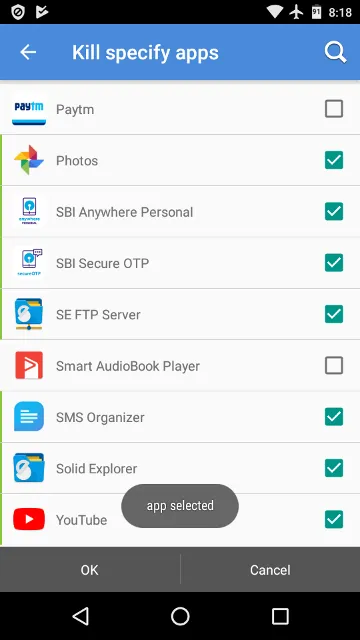
Надеюсь, это поможет Вам. Прокомментируйте ниже, если Вы считаете, что я упустил какое-либо из Ваших любимых приложений-менеджеров запуска для Android.